wps2007插入定位图标的具体方法
原创在编辑文档时,为重要内容添加定位图标可以帮助快速查找和定位。php小编苹果为大家带来了详细指导,介绍了在wps 2007中插入定位图标的具体方法。以下详细内容将一步步引导您完成插入定位图标的操作,让您轻松高效地管理文档内容,提升编辑效率。
我们需要先打开wps2007软件
当我打开WPS以后的操作界面,总会有所不同,但是不会影响我们的操作。这是因为我们使用的WPS软件版本的不同,我的如图。
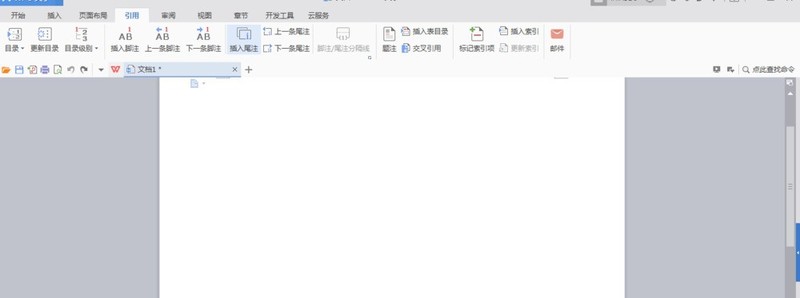
然后我们从上面的主菜单栏中来找到插入选项,打开插入选项以后我们就可以看到形状,再打开形状就可以看到很多我们经常会用到的图形,我们介绍的定位图标就在这里面

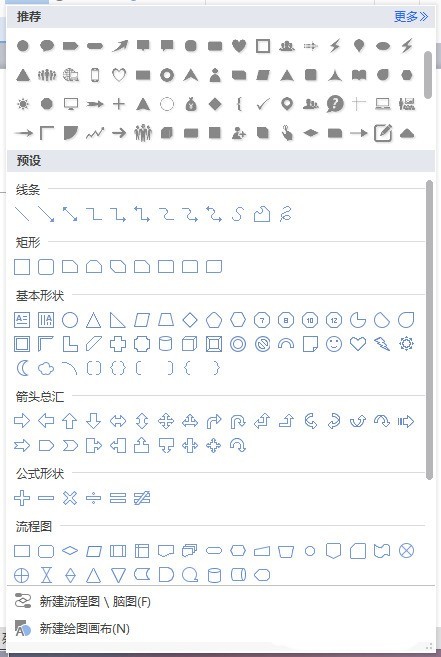
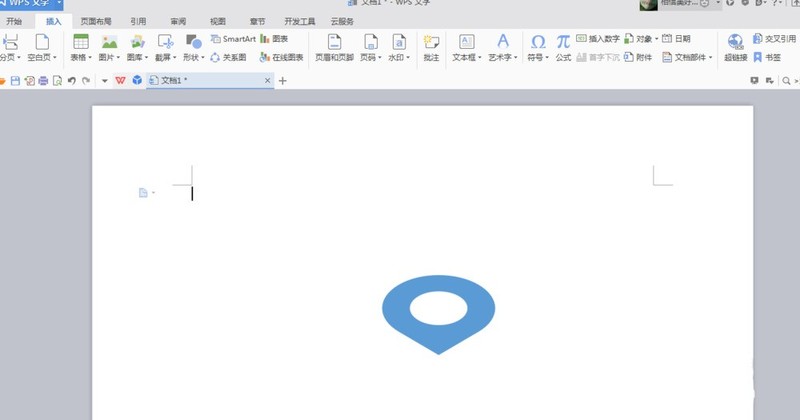
接着我们找到并选择定位图标以后,在WPS的空白处点击鼠标左键,这样就可以出现定位图标,如图

这时候这个定位图标,如果不适合我们的使用,需要简单修改的话也是可以的,在图标上点击鼠标左键,出现右边的操作栏以后选择形状样式,选择适合的就可以了
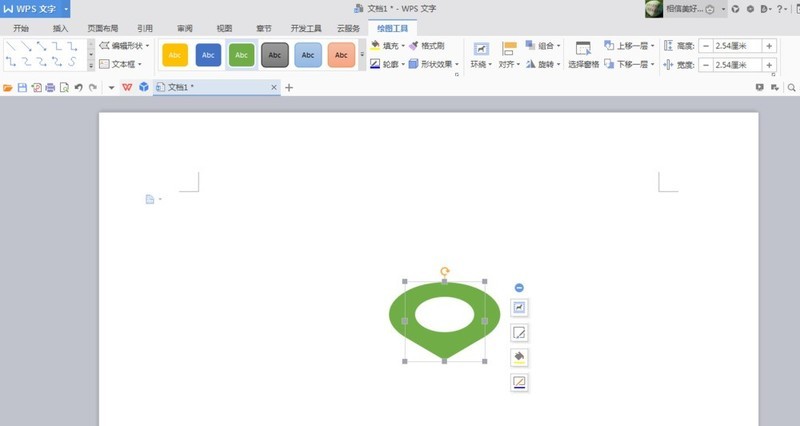
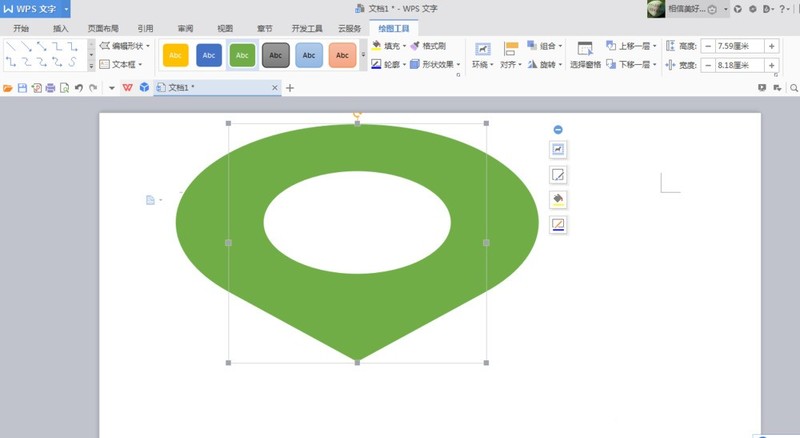
最后我们可以简单修改图形的大小,因为图形的大小要根据我们的文档来进行调节,所以需经常调节大小,方法很简单,点击图形出现小点以后,在拉伸这些小点就可以了,如图
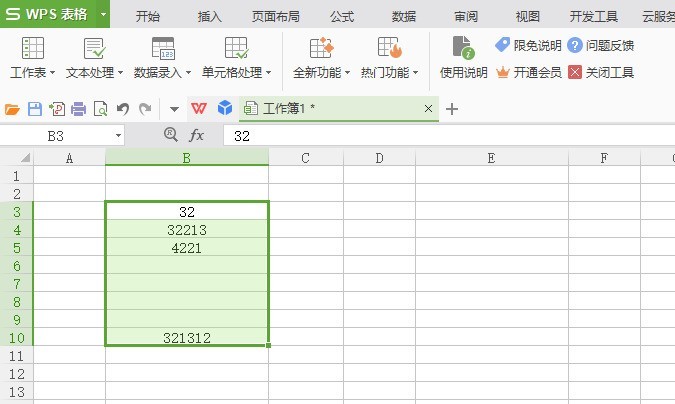
以上就是wps2007插入定位图标的具体方法的详细内容,更多请关注IT视界其它相关文章!
 IT视界
IT视界



 豫公网安备41012202000391号
豫公网安备41012202000391号